Kao i većina tamošnjih web preglednika, uz zadane postavke, preglednik Google Chrome također sprema sve preuzete datoteke u mapu Preuzimanja koja se nalazi u C: \ Users \ YourUsername.
Problem sa zadanim mjestom za preuzimanje je taj što se nalazi u pogonu na kojem je instaliran operativni sustav Windows. Kao što vjerojatno znate, sistemski pogon ili pogon na kojem je instaliran Windows obično se puni prilično brzo dok instaliramo programe i aplikacije.
Premještanje mape Preuzimanja je jedna od mogućnosti. Ali ako ne želite mijenjati mapu Preuzimanja i želite koristiti novu mapu umjesto zadane mape Preuzimanja kao novo mjesto preuzimanja za preglednik Chrome, to možete učiniti u postavkama preglednika Google Chrome.
U ovom ćemo vodiču vidjeti kako promijeniti zadano mjesto za preuzimanje u pregledniku Google Chrome u operacijskom sustavu Windows.
Promijenite mapu za preuzimanje Chromea
Korak 1: Otvorite preglednik Google Chrome. Pritisnite Više ikonu (tri okomite točke), a zatim kliknite Postavke da biste otvorili stranicu Postavke.
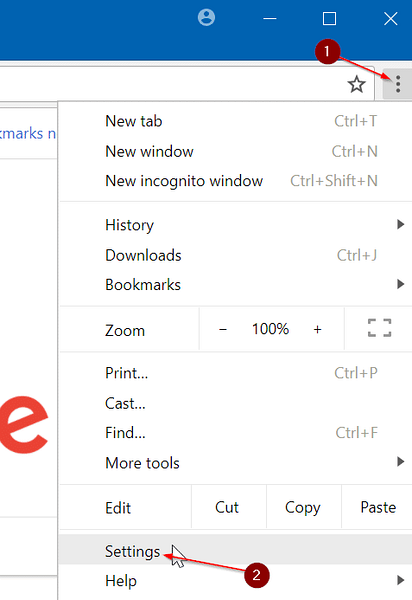
Korak 2: Pomaknite se prema dolje na stranici Postavke da biste vidjeli Napredna opcija. Kliknite na nju da biste otkrili više postavki i opcija.
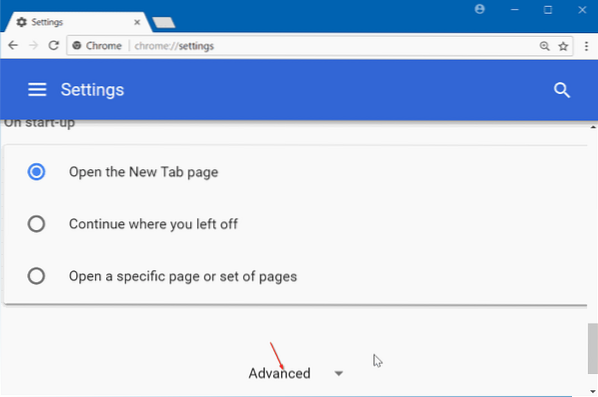
Korak 3: U Preuzimanja kliknite odjeljak Promijeniti opcija pored polja Lokacija, a zatim odaberite mjesto. Klik u redu gumb da biste ga postavili kao zadano mjesto za preuzimanje u pregledniku Google Chrome.
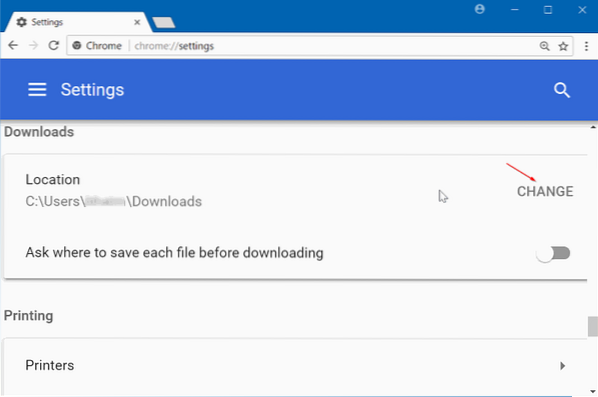
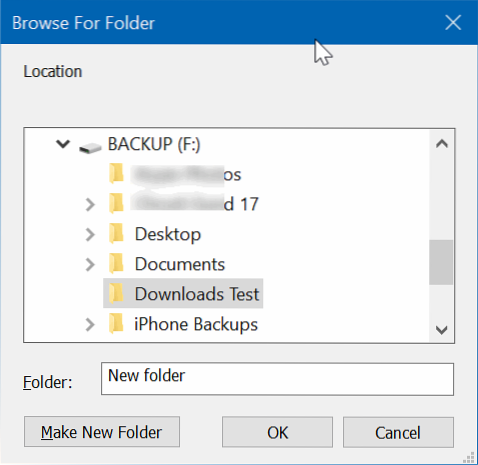
Na istoj stranici također možete napraviti preglednik Chrome da pita gdje treba spremiti svaku datoteku prije preuzimanja tako što ćete uključiti opciju Pitaj gdje spremiti svaku datoteku prije preuzimanja.
Ako koristite Windows 10, možda biste željeli znati kako postaviti Google Chrome kao zadani preglednik u sustavu Windows 10.
 Phenquestions
Phenquestions


